Napraw błąd Windows Defender 0x8007139f w systemie Windows 11/10
Jeśli podczas próby uruchomienia skanowania w programie Microsoft Defender(run a Microsoft Defender scan) na urządzeniu z systemem Windows 10 lub Windows 11, ale skanowanie antywirusowe kończy się niepowodzeniem i otrzymujesz kod błędu 0x8007139f(error code 0x8007139f) , ten post ma na celu pomóc w rozwiązaniu problemu.
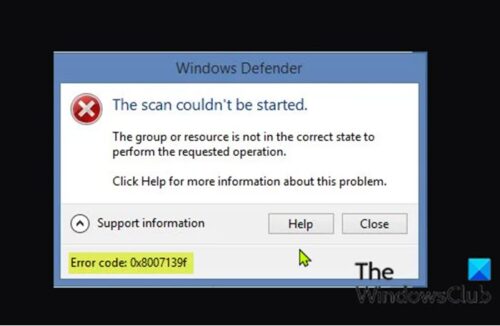
Gdy napotkasz ten problem, otrzymasz następujący pełny komunikat o błędzie;
Windows Defender
The scan couldn’t be started.
The group or resource is not in the correct state to perform the requested operation.
Click Help for more information about this problem.
Error code: 0x8007139f
Podobnie możesz otrzymać poniższy komunikat o błędzie, gdy napotkasz ten problem.
Windows Defender
The service couldn’t be started.
The group or resource is not in the correct state to perform the requested operation.
Click Help for more information about this problem.
Error code: 0x8007139f
Ten błąd wystąpi z powodu konfliktu programu Windows Defender(Windows Defender) z oprogramowaniem zabezpieczającym innej firmy zainstalowanym na komputerze z systemem Windows. Uszkodzone(Corrupt) pliki systemowe mogą również wywołać ten błąd.
Napraw błąd Windows Defender(Fix Windows Defender) 0x8007139f
Wypróbuj następujące sugestie, aby naprawić kod błędu programu Windows Defender(Windows Defender Error) : 0x8007139f, Nie można uruchomić skanowania lub usługi, Grupa lub zasób nie jest w odpowiednim stanie, aby wykonać komunikat o błędzie żądanej operacji w systemie Windows11/10 :
- Uruchom skanowanie SFC
- Disable/Uninstall 3rd oprogramowanie zabezpieczające innych firm (jeśli dotyczy)
- Sprawdź usługę Windows Defender
- Uruchom Microsoft Defender(Run Microsoft Defender) z wiersza poleceń
- Zresetuj klucz rejestru Windows Defender
- Napraw Windows Defender
Przyjrzyjmy się opisowi zachodzącego procesu dotyczącego każdego z wymienionych rozwiązań.
Zanim wypróbujesz poniższe rozwiązania, sprawdź dostępność aktualizacji(check for updates) i zainstaluj wszystkie dostępne bity na urządzeniu z systemem Windows 10/11 i sprawdź, czy błąd pojawia się ponownie podczas próby skanowania. Możesz również sprawdzić i zaktualizować definicje programu Microsoft Defender(check for and update Microsoft Defender definitions) i spróbować ponownie przeprowadzić skanowanie.
1] Uruchom skanowanie SFC
Jeśli masz uszkodzenie pliku systemowego, możesz napotkać ten błąd Windows Defender 0x8007139f(Windows Defender error 0x8007139f) .
SFC /DISM to narzędzie w systemie Windows(Windows) , które umożliwia użytkownikom skanowanie w poszukiwaniu uszkodzeń w plikach systemu Windows i przywracanie uszkodzonych plików.
2 ] Disable/Uninstall 3rd oprogramowanie zabezpieczające innych firm (jeśli dotyczy)
Zapora i program antywirusowy są ważne dla bezpieczeństwa systemu, ale czasami te programy mogą zakłócać normalne funkcjonowanie komputera z systemem Windows(Windows) i powodować pojawienie się tego błędu.
W takim przypadku, aby rozwiązać ten problem, najpierw tymczasowo wyłącz oprogramowanie zabezpieczające innych firm zainstalowane na urządzeniu. Ogólnie rzecz biorąc, aby wyłączyć oprogramowanie antywirusowe, zlokalizuj jego ikonę w obszarze powiadomień lub zasobniku systemowym na pasku zadań (zwykle w prawym dolnym rogu pulpitu). Kliknij ikonę prawym przyciskiem myszy i wybierz opcję wyłączenia lub wyjścia z programu. Po wyłączeniu spróbuj ponownie przeprowadzić skanowanie, a jeśli problem będzie się powtarzał, będziesz musiał usunąć z komputera wszystkie programy antywirusowe innych firm za pomocą dedykowanego narzędzia(removal tool) do usuwania, aby usunąć wszystkie pliki powiązane z programem antywirusowym.
Jeśli to rozwiązanie nie zadziałało, wypróbuj następne rozwiązanie.
3] Sprawdź usługę Windows Defender
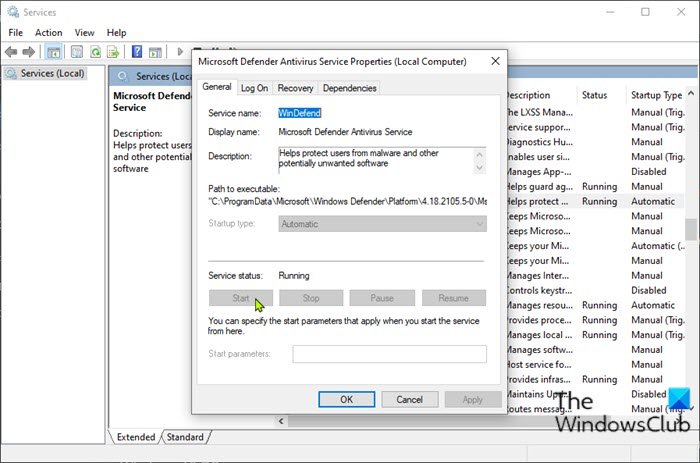
To rozwiązanie wymaga sprawdzenia, czy usługa Windows Defender(Windows Defender Service) jest uruchomiona na urządzeniu z systemem Windows(Windows) . Oto jak:
- Naciśnij klawisz Windows key + R , aby wywołać okno dialogowe Uruchom.
- W oknie dialogowym Uruchom wpisz services.msc i naciśnij Enter, aby otworzyć Usługi(open Services) .
- W oknie Usługi(Services) przewiń i zlokalizuj usługę antywirusową Microsoft Defender(Microsoft Defender Antivirus Service) .
- Kliknij dwukrotnie(Double-click) wpis, aby edytować jego właściwości.
- Jeśli usługa jest zatrzymana, kliknij przycisk Start . Jeśli się nie rozpocznie, po prostu upewnij się, że opcja w menu Typ uruchomienia(Startup type) w oknie właściwości usługi jest ustawiona na Automatycznie(Automatic) . Potwierdź(Confirm) wszystkie okna dialogowe, które mogą się pojawić podczas zmiany typu uruchamiania.
- Wyjdź z konsoli usług.
- Uruchom ponownie komputer.
Po uruchomieniu uruchom skanowanie ponownie. Jeśli problem nadal nie został rozwiązany, wypróbuj następne rozwiązanie.
Przeczytaj(Read) : Windows Defender jest wyłączony lub nie działa(Windows Defender is turned off or not working) .
4] Uruchom Microsoft Defender(Run Microsoft Defender) z wiersza poleceń
To rozwiązanie wymaga po prostu uruchomienia skanowania programu Microsoft Defender za pomocą wiersza polecenia(run the Microsoft Defender scan via command-line) . Jeśli to również nie zadziała, możesz pobrać i uruchomić dowolne oprogramowanie antywirusowe innej firmy(third-party AV software) (zakładając, że nie masz jeszcze zainstalowanego) lub wypróbować następne rozwiązanie.
5] Zresetuj(Reset Windows Defender) klucz rejestru Windows Defender
To rozwiązanie wymaga naprawy klucza rejestru Microsoft Defender na komputerze z systemem Windows 10/11.
Ponieważ jest to operacja rejestru, zaleca się wykonanie kopii zapasowej rejestru(back up the registry) lub utworzenie punktu przywracania systemu jako niezbędne środki ostrożności. Po zakończeniu możesz postępować w następujący sposób:
- Pobierz plik zip RWDRK z naszych serwerów.
- Rozpakuj archiwum(Unzip the archive package) .
- Kliknij dwukrotnie plik RWDRK.reg , aby scalić go z Rejestrem Windows(Windows Registry) .
- Jeśli pojawi się monit, kliknij Run > Tak(Yes) ( UAC ) > Yes > OK , aby zatwierdzić scalenie.
- Możesz teraz usunąć plik .reg , jeśli chcesz.
Możesz teraz ponowić próbę skanowania – tym razem powinno zakończyć się pomyślnie bez błędu.
6] Napraw Windows Defender
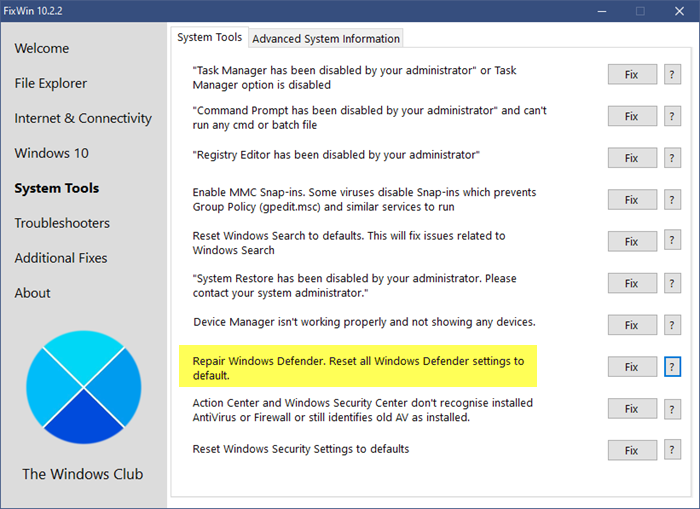
Pobierz i użyj naszego bezpłatnego programu FixWin , aby naprawić program Windows Defender(Windows Defender) i zresetować wszystkie ustawienia programu Windows Defender(Windows Defender) do wartości domyślnych.
Znajdziesz to ustawienie w zakładce Narzędzia systemowe .(System Tools)
Każde z tych rozwiązań powinno działać dla Ciebie!
Powiązany wpis(Related post) : Napraw błąd Microsoft Defender 0x80004004.(Fix Microsoft Defender error 0x80004004.)
Related posts
Napraw kod błędu Windows Defender 0x8050800c w systemie Windows 11/10
Napraw błąd Windows Defender 0x800b0100 w systemie Windows 11/10
Napraw nie można włączyć Windows Defender
Napraw Windows Defender nie uruchamia się
Napraw błąd programu Window Defender 0x800705b4
Jak wykluczyć folder ze skanowania Windows Defender w Windows 11/10?
Włącz lub wyłącz izolację rdzenia i integralność pamięci w systemie Windows 11/10
Windows Information Protection (WIP) automatycznie chroni niejawne pliki
Jak włączyć skanowanie sieciowe w programie Windows Defender w systemie Windows 11/10?
Zarządzaj elementami poddanymi kwarantannie i wykluczeniami w programie Windows Defender
Zaktualizuj Windows Defender, gdy automatyczne aktualizacje są wyłączone
Co to jest kontrola aplikacji i przeglądarki w systemie Windows 10 i jak to ukryć
Co to jest zapora i ochrona sieci w systemie Windows 10 i jak ukryć tę sekcję
Napraw Windows Defender Update kończy się niepowodzeniem z błędem 0x80070643
Twój administrator IT wyłączył Zabezpieczenia systemu Windows
Włącz lub włącz powiadomienia dla programu Microsoft Defender w systemie Windows 10
Jak dodać lub wykluczyć aplikację w funkcji Ochrona przed lukami w zabezpieczeniach systemu Windows 10
Co to jest WDAGUtilityAccount w systemie Windows 11/10? Czy powinienem to usunąć?
Co to jest Device Security w Windows 11/0 i jak ukryć ten obszar?
Usuń ikonę powiadomienia Windows Defender w Windows 10
